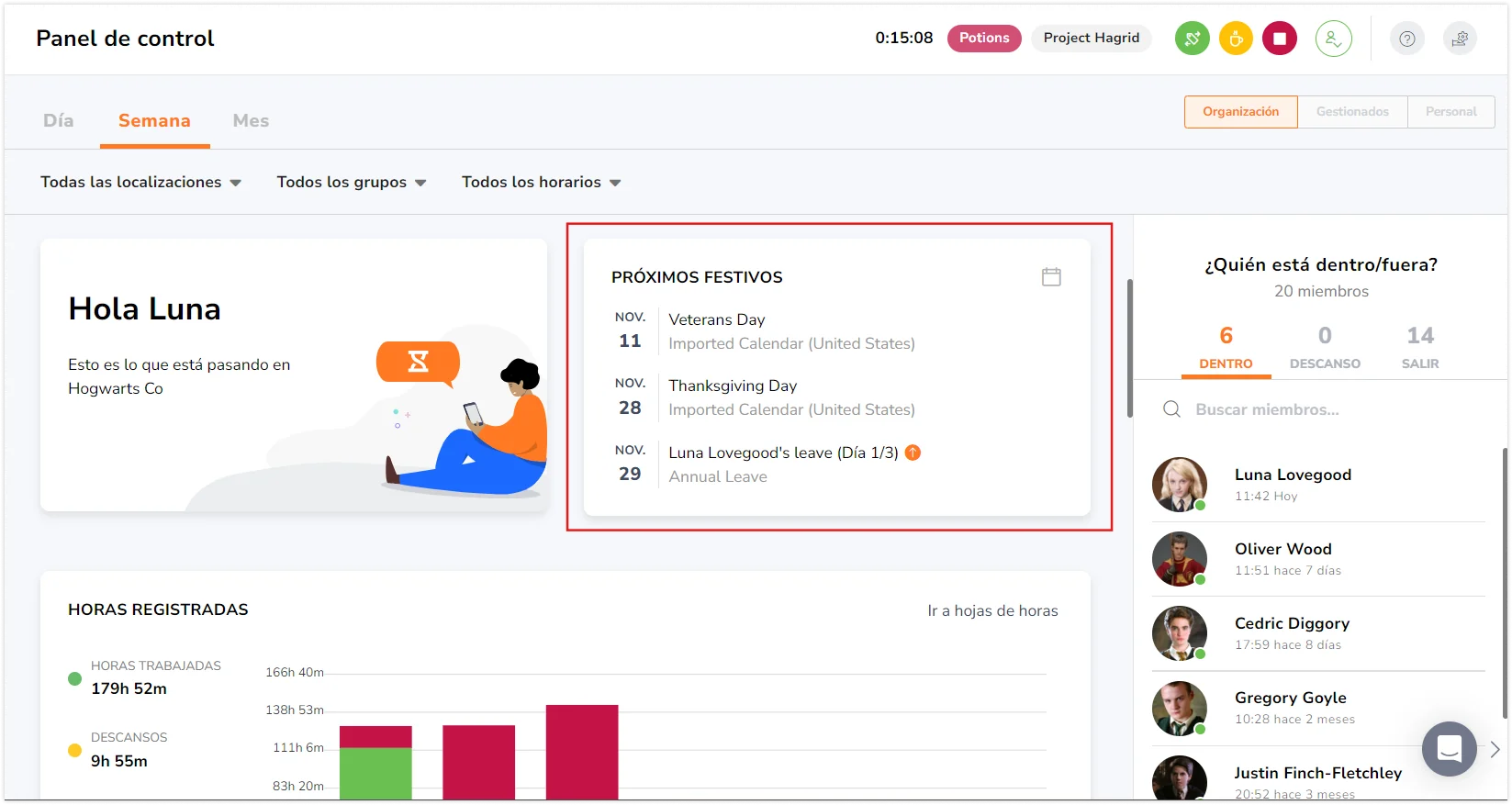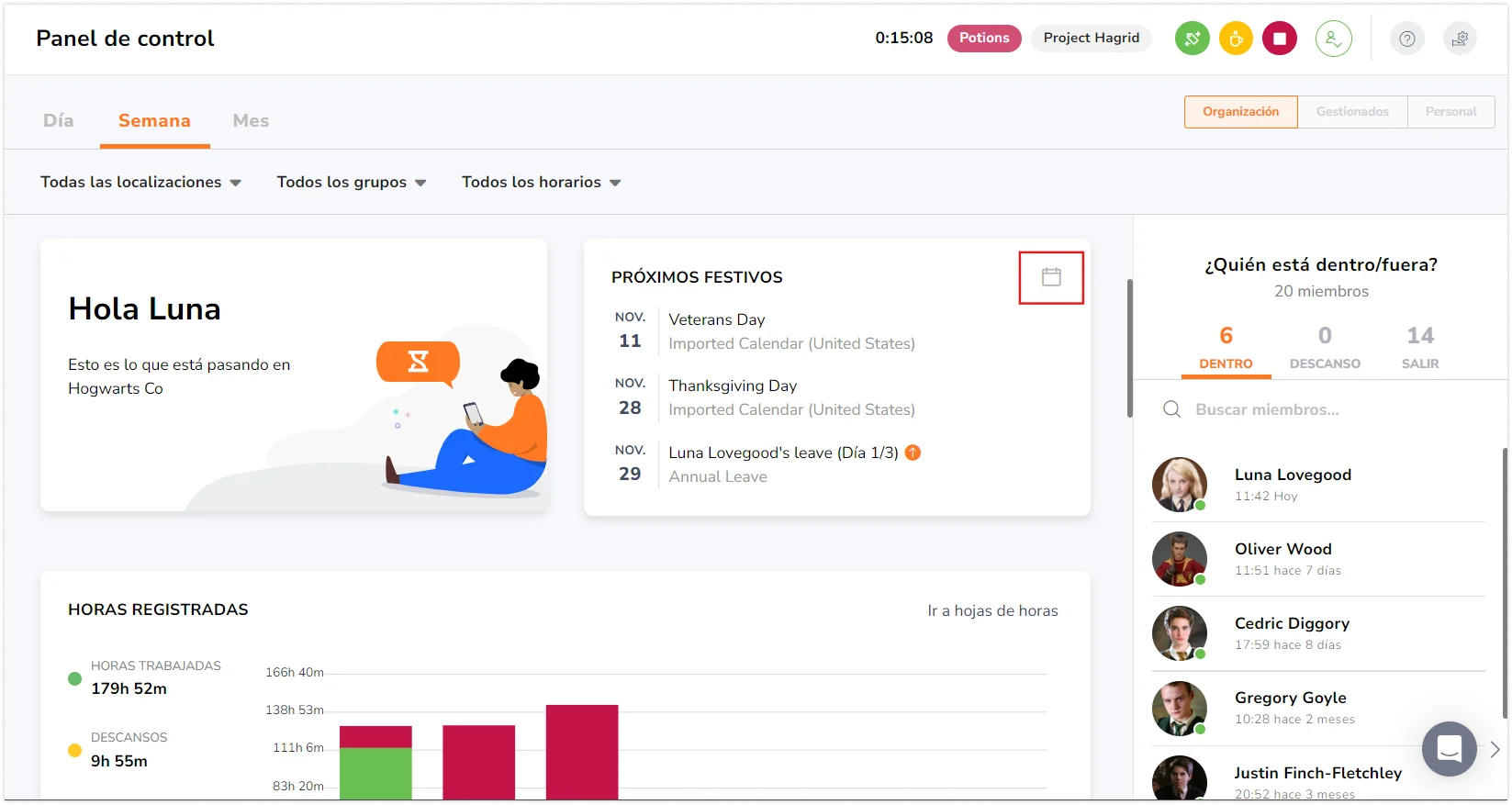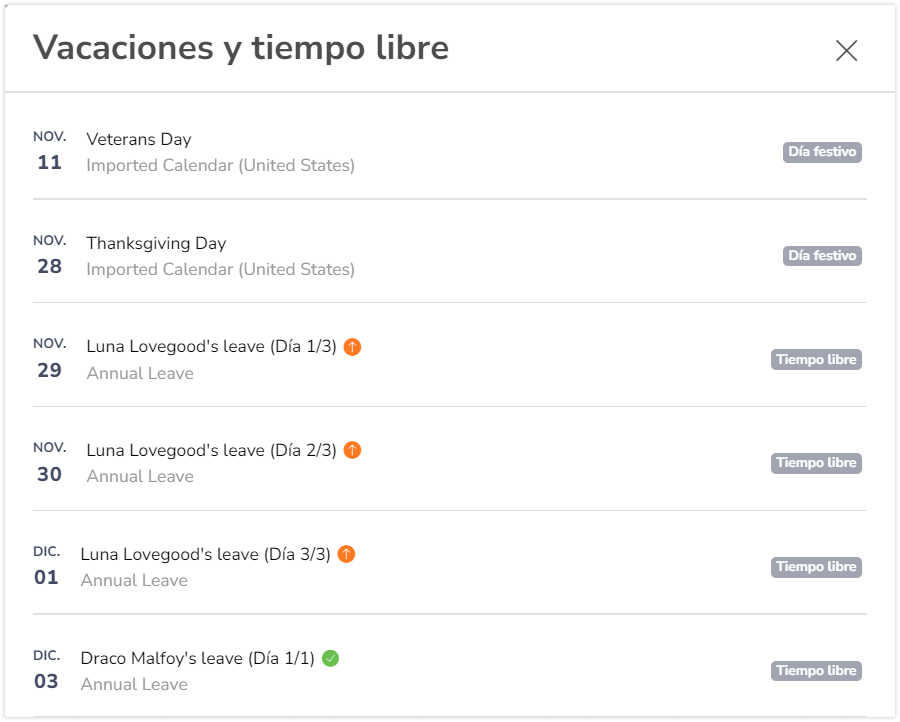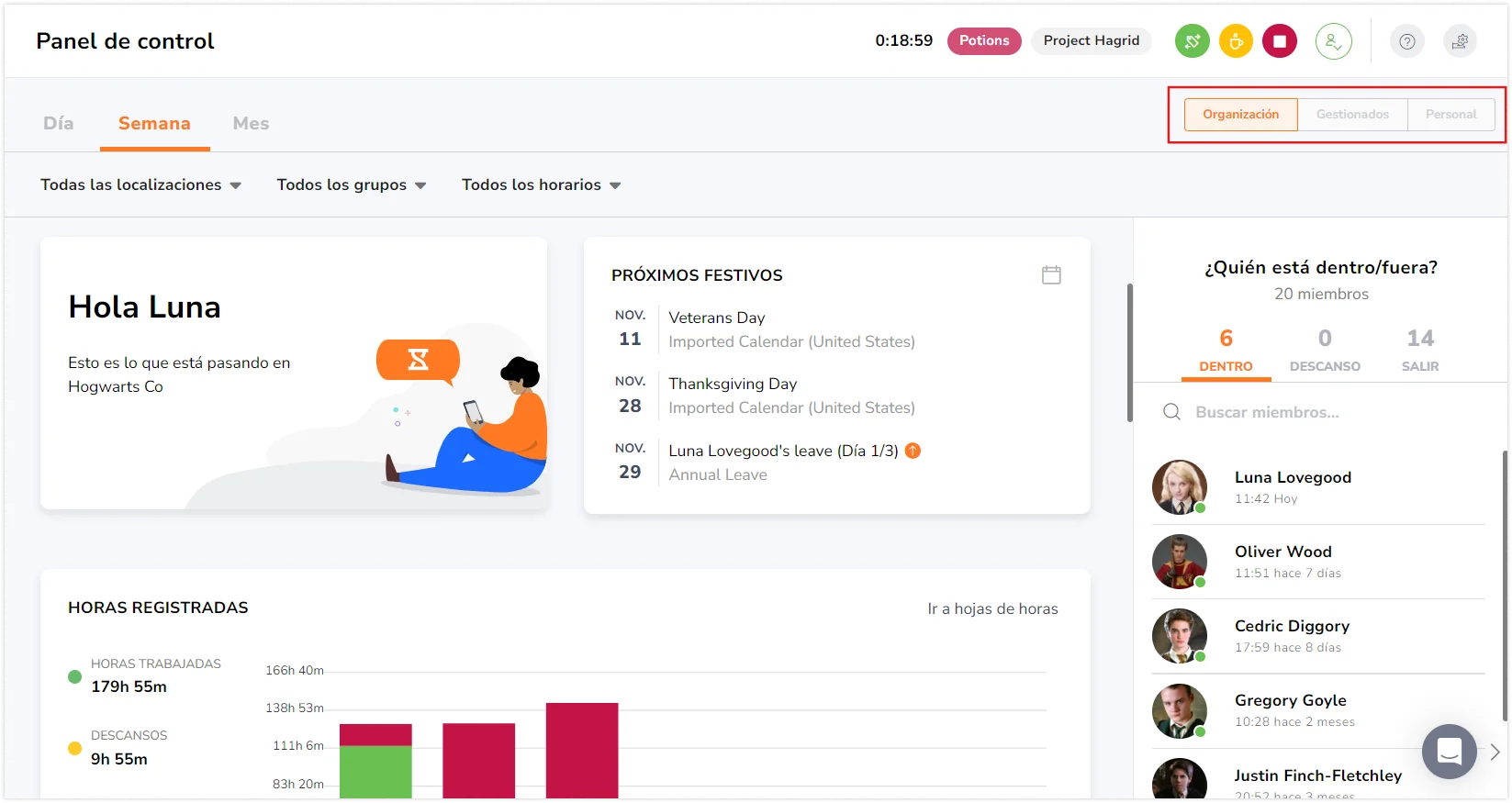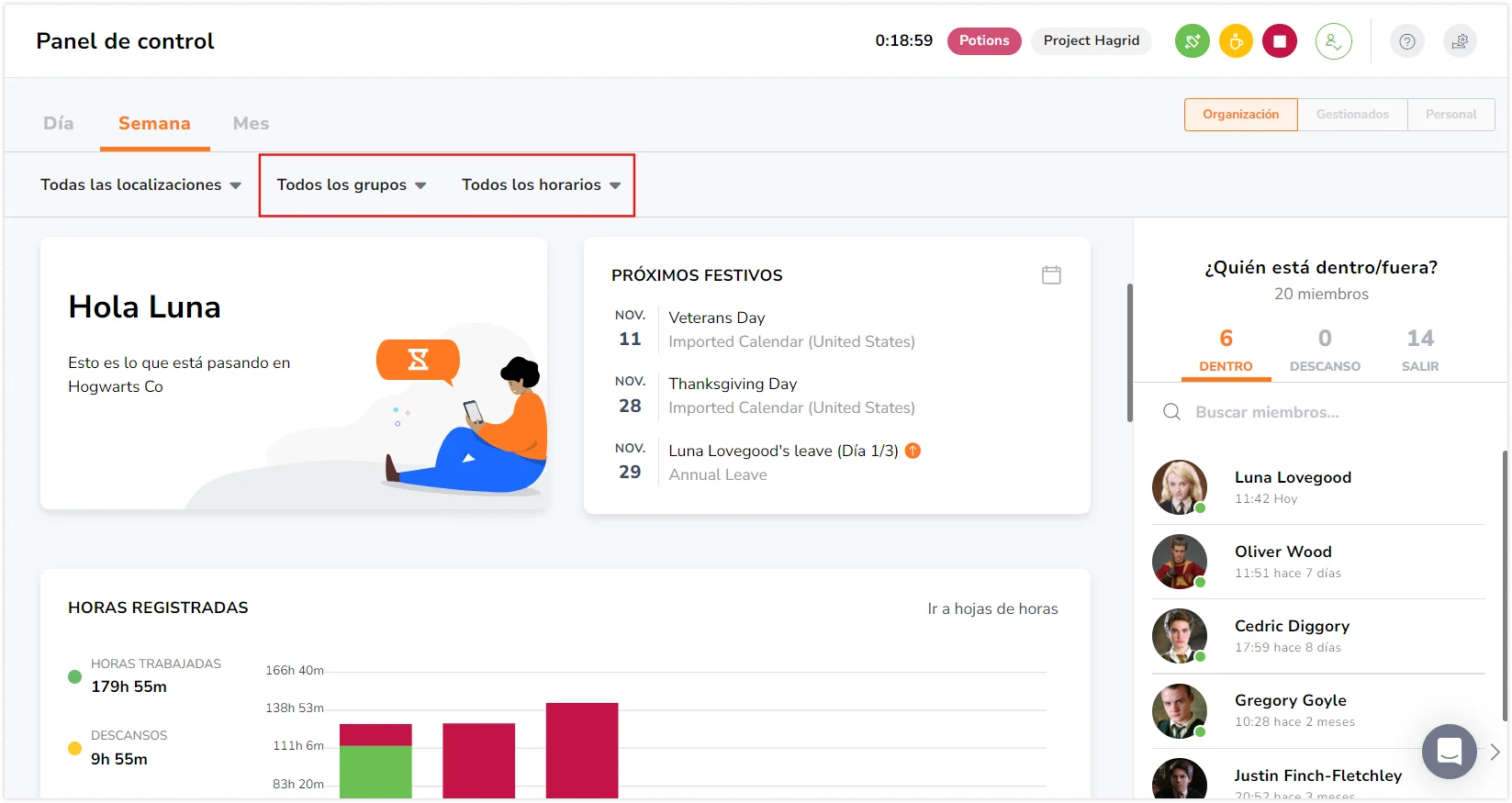¿Cómo ver los próximos festivos y días libres?
Gestiona y controla fácilmente los próximas festivos y días libres
Con el sistema de seguimiento de vacaciones de Jibble , gestionar y planificar los festivos y los días libres es un proceso sencillo que permite a todos los usuarios realizar un seguimiento eficaz de sus días libres. Esta función ayuda a las organizaciones a optimizar recursos, mantener la productividad y satisfacer las necesidades de los empleados, proporcionando pasos claros para comprobar las próximas vacaciones y días libres.
Este artículo cubre:
- Entender los festivos y el tiempo libre en Jibble
- Quién puede ver los festivos y el tiempo libre
- Ver los próximos festivos y días libres
Entender los festivos y el tiempo libre en Jibble
- Los días festivos en Jibble son días festivos designados y establecidos por la organización basándose en los calendarios importados a la aplicación. Se pueden añadir varios calendarios para acomodar diferentes calendarios de festivos. Para saber más, explora nuestro artículo sobre la gestión de calendarios de festivos.
- El tiempo libre se refiere a las vacaciones que se toman los empleados por diversos motivos, como las vacaciones anuales, las bajas médicas y las vacaciones. Para saber más, consulta nuestro artículo sobre la gestión del tiempo libre de tu equipo.
Quién puede ver los festivos y el tiempo libre
Todos los miembros de la organización tienen acceso a las próximas vacaciones y días libres. Esta información se muestra como un widget en el panel de control de Jibble. La información visible puede variar en función de tu función en Jibble.
| Propietarios | Los propietarios de los equipos pueden ver las próximas vacaciones y días libres de todos. |
| Admin | Los administradores pueden ver las próximas vacaciones y días libres de todos. |
| Gerentes | Los gerentes pueden ver las próximas vacaciones y tiempo libre de las personas que dirigen. Si el permiso «Ver todas las hojas de horas» está activado, también podrán acceder a las vacaciones y el tiempo libre de todos los miembros. |
| Miembros | Los miembros sólo pueden ver sus próximas vacaciones y tiempo libre. |
Ver los próximos festivos y días libres
- En el Panel de control, visualiza el widget Próximos festivos.

- La vista por defecto del widget sólo muestra los tres próximos días libres.
- Para ampliar la vista, haz clic en el icono del calendario situado en la parte superior derecha de la pestaña.

- Aparecerá una ventana emergente con una lista de días festivos. Esta lista comienza a partir del día actual e incluye todas las vacaciones, pagadas y no pagadas, en estado aprobado o pendiente.

- Próximos festivos:
- Fecha del festivo
- Nombre del festivo
- Nombre del calendario al que pertenece el festivo
- Tiempo libre:
- Fecha del tiempo libre.
- Nombre de la persona que disfruta del tiempo libre.
- Duración: Definida por el número total de días que se aplica el tiempo libre. Por ejemplo, si un miembro solicita tres días de tiempo libre, verás indicadores como (1/3), (2/3) o (3/3) junto a su solicitud de tiempo libre para mostrar el progreso del tiempo libre.
- Indicador de estado del tiempo libre.:
- Círculo verde con marca de verificación: indica las solicitudes de tiempo libre aprobadas.
- Círculo naranja con flecha hacia arriba: indica las solicitudes de tiempo libre pendientes de aprobación o rechazo.
- Próximos festivos:
- El tipo de vistas disponibles en la página del panel de control también son aplicables a este widget:

- Organización: Muestra los festivos y el tiempo libre de todos los miembros de la organización.
- Gestionado por mí: Muestra los festivos y el tiempo libre de los miembros o grupos que administras.
- Personal: Muestra sólo los festivos y el tiempo libre que se aplican específicamente a ti.
- También puedes filtrar los datos en el widget por:

- Grupos: Filtra por calendarios asignados a grupos o por entradas de tiempo libre enviadas por miembros específicos del grupo.
- Horarios: Filtra en función de los calendarios laborales, incluidos los calendarios específicos asignados a miembros individuales o a grupos.
Nota: Si la fecha de los festivos y la del tiempo libre se solapan, ambas se seguirán mostrando en la lista de la forma habitual para que no se pierda ninguna información.